Cómo cambiar la contraseña con el símbolo del sistema en Windows 11

En Windows 11, la forma más rápida de cambiar la contraseña de la cuenta es mediante el Símbolo del sistema. En esta guía, aprenderá cómo hacerlo.

Aunque puede descargar el archivo ISO para instalar Windows 10 desde el sitio web de soporte de Microsoft , solo puede descargar la última versión, ya que el sitio web no incluye una opción para seleccionar versiones anteriores.
Sin embargo, si actualizó un dispositivo por error, tiene problemas de compatibilidad con una nueva versión o no le gusta la última versión, puede descargar versiones anteriores de Windows 10 con la herramienta Rufus para volver a una versión anterior.
Rufus es una herramienta gratuita de terceros diseñada para crear una unidad flash USB de arranque para instalar Windows 10 (o Windows 11 ). Sin embargo, a diferencia de la Herramienta de creación de medios , Rufus también puede descargar el archivo ISO y preparar los medios de arranque con una versión anterior de Windows 10 .
En esta guía , aprenderá los pasos para usar Rufus para descargar el archivo ISO y crear un medio para instalar versiones anteriores de Windows 10, incluso si ya no son compatibles.
Descarga versiones anteriores de Windows 10 usando Rufus
Para crear un medio USB con una versión anterior de Windows 10, siga estos pasos:
En la sección "Descargar", haga clic en el enlace para descargar la última versión.
Haga doble clic en el ejecutable para iniciar la herramienta.
Haga clic en el botón Configuración (tercer botón desde la izquierda) en la parte inferior de la página.
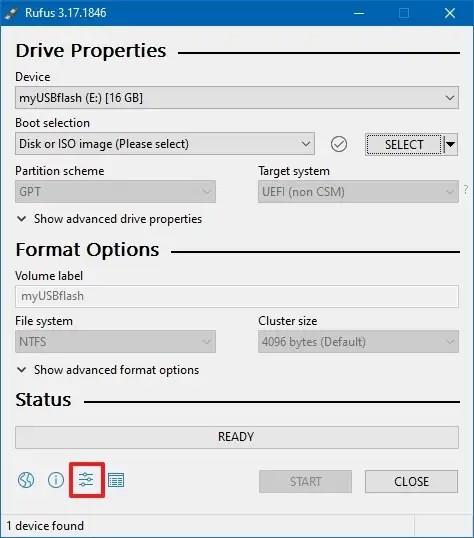
En la sección "Configuración", use el menú desplegable "Buscar actualizaciones" y seleccione la opción Diariamente .
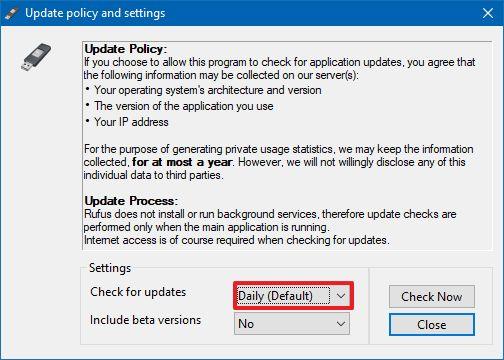
Haga clic en el botón Cerrar .
Haga clic en el botón Cerrar de nuevo para cerrar la aplicación.
Abre Rufus de nuevo.
En la sección "Dispositivo", use el menú desplegable y seleccione la unidad USB para crear los medios de instalación.
Consejo rápido: deberá conectar una unidad flash USB de al menos 8 GB de almacenamiento. Si no ve el dispositivo en la lista, es posible que deba reiniciar la herramienta.
En la sección "Selección de arranque", use el menú desplegable y seleccione la opción Disco o imagen ISO .
Haga clic en el botón de flecha hacia abajo en el lado derecho y seleccione la opción Descargar .
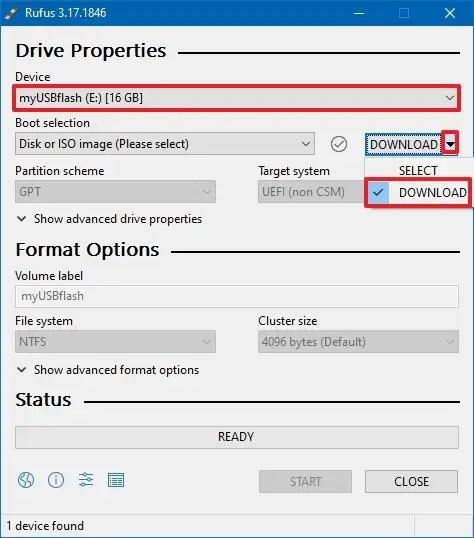
Haga clic en el botón Descargar .
Seleccione la opción de Windows 10 .
Haga clic en el botón Continuar .
En la sección "Lanzamiento", seleccione la versión anterior de Windows 10 para descargar:
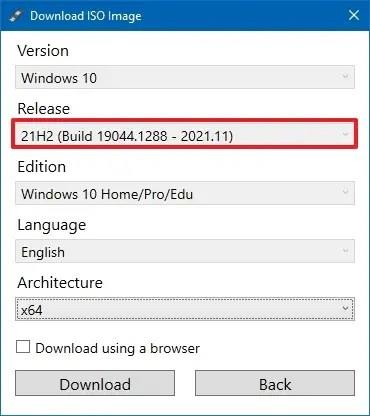
Haga clic en el botón Continuar .
Seleccione Windows 10 Home/Pro/Edu.
Haga clic en el botón Continuar .
Seleccione el idioma de Windows 10.
Haga clic en el botón Continuar .
Seleccione la arquitectura del sistema operativo ( x64 o x86 ). (Si es un dispositivo más nuevo, deberá seleccionar la opción x64 ).
Haga clic en el botón Descargar .
Seleccione la ubicación para guardar la ISO de Windows 10 automáticamente.
Continúe con la configuración predeterminada después de la descarga.
Haga clic en el botón Inicio .
Haga clic en el botón Aceptar para confirmar la eliminación de los datos de la unidad USB.
Una vez que complete los pasos, puede usar la unidad flash USB de arranque para instalar una versión anterior de Windows 10 mediante una instalación de actualización limpia o en el lugar.
Actualización del 20 de enero de 2022: esta guía se publicó originalmente en octubre de 2019 y se revisó para garantizar que las instrucciones sigan siendo precisas.
En Windows 11, la forma más rápida de cambiar la contraseña de la cuenta es mediante el Símbolo del sistema. En esta guía, aprenderá cómo hacerlo.
Si Bluetooth no funciona correctamente y los dispositivos no pueden volver a conectarse, siga estos pasos de solución de problemas para solucionar el problema en Windows 10.
Para instalar la nueva aplicación Bloc de notas, use Microsoft Store para buscar actualizaciones o descargue la nueva versión directamente desde Store en Windows 11.
Si ya no necesita una impresora, así es como puede deshacerse de los controladores sobrantes de Windows 10 y versiones anteriores.
La forma más fácil de restablecer Windows 11 mientras se conservan los archivos y se solucionan los problemas es mediante Restablecer esta PC con la imagen local o la opción de descarga en la nube.
Windows 10 tiene diferentes formas de desinstalar aplicaciones usando Configuración, menú Inicio, Panel de control, WinGet, PowerShell y CMD, y así es como.
La forma más fácil de degradar Windows 11 para volver a Windows 10 sin perder archivos es usar la función de recuperación Volver. Así es cómo.
Aquí hay dos formas fáciles de actualizar su computadora de Windows 11 Home a Pro usando una clave de producto existente o Microsoft Store.
Rufus le permite crear un USB de arranque de Windows 11 para hardware compatible y no compatible. Además, ofrece la opción de descargar el archivo ISO.
¿Necesita modificar los nombres de archivo de muchos archivos? A continuación, utilice la aplicación PowerToys para realizar un cambio de nombre masivo rápido y avanzado en Windows 10.
Si su PC se apaga inesperadamente en lugar de hibernar, o si tiene otros problemas al usar Hibernate en Windows 10, use estas instrucciones para solucionar y solucionar el problema.
Para crear un USB de arranque para instalar Windows 11 sin pasar por los requisitos del sistema, use la opción extendida de Rufus. Así es cómo.
Estas instrucciones lo guiarán para crear rápidamente un medio de instalación USB de arranque para Mac OS X en Windows, esto funciona con Yosemite y la versión anterior del sistema operativo.
Para DESACTIVAR LA INSTALACIÓN AUTOMÁTICA DEL CONTROLADOR en Windows 11, abra Configuración avanzada del sistema y en "Configuración de instalación del dispositivo" desactive la opción.
Para CAMBIAR LA LETRA DE UNIDAD en Windows 11, puede usar la aplicación Configuración, Administración de discos, Símbolo del sistema y PowerShell. Así es cómo.
Puede crear una carpeta compartida en VirtualBox para compartir archivos con Windows 10 (u 11), y estos son los pasos para completar la tarea.
Estos son los pasos para crear una nueva cuenta local en Windows 10 usando la aplicación de configuración, el símbolo del sistema y PowerShell.
Google Chrome ahora incluye menús de estilo Windows 11 con esquinas redondeadas, y aquí se explica cómo habilitar el nuevo estilo visual.
Puede actualizar de WSL1 a WSL2 y convertir distribuciones sin reinstalarlas, así es como en Windows 10.
¿Quiere saber cómo habilitar o deshabilitar el control inteligente de aplicaciones en Windows 11? Así es como esta característica de seguridad incorporada ayuda a mantener su sistema seguro.
¿El acceso rápido no muestra archivos y carpetas abiertos recientemente en Windows 11? Esto es lo que puede hacer para solucionar el problema.
Si el cursor del mouse se sale constantemente de la pantalla mientras juega Roblox en Windows 10 u 11, esto es lo que puede hacer para solucionarlo.
El puerto HDMI que no funciona en Windows puede arruinar su reunión. Estas son las mejores formas de solucionar problemas de conexión HDMI en Windows.
¿La aplicación Outlook no muestra ninguno de los correos electrónicos enviados en su computadora con Windows? Aplique estos consejos para solucionar el problema.
¿No puede abrir archivos adjuntos en Microsoft Outlook en Windows? Utilice estos consejos de solución de problemas para solucionar el problema.
Una guía completa sobre cómo verificar o cambiar el propietario registrado y el nombre de la organización en su computadora con Windows 11.
Si se pregunta cómo reanudar las actualizaciones en su PC con Windows 10 u 11 o tiene problemas en el proceso, esta guía puede ayudarlo.
¿Faltan complementos de Outlook o no funcionan en su computadora con Windows 10 u 11? A continuación se ofrecen algunos consejos para solucionar el problema.
¿Tiene varios dispositivos de audio conectados a su PC? Aprenda cómo cambiar la salida de audio en Windows usando una simple tecla de acceso rápido.




























